Donedavno su mnogi korisnici Discorda imali poteškoća u sinkronizaciji svoje vremenske zone s onima prikazanima u aplikaciji. To je bilo posebno problematično u zemljama s ljetnim računanjem vremena, ali problem nije bio izoliran samo u tim zemljama.
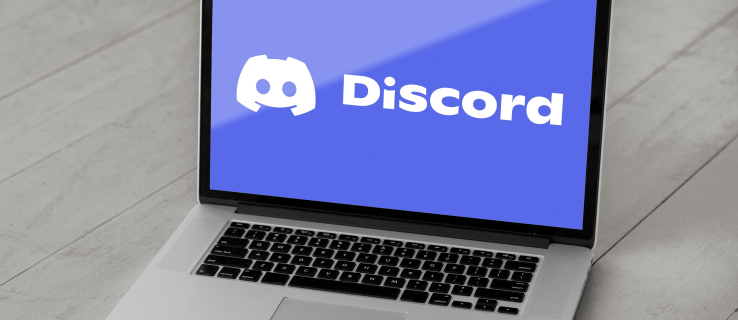
Srećom, Discord je brzo otkrio problem i riješio ga. Međutim, ako se vaš Discord račun i dalje ne sinkronizira ispravno, možete ručno riješiti problem.
U nastavku možete saznati kako možete promijeniti svoju vremensku zonu. Imajte na umu da se to možda neće primijeniti ako koristite Discord botove koji prikazuju vrijeme. To bi zahtijevalo programiranje.
Kako promijeniti vremensku zonu u Discordu na Windows računalu
Da biste promijenili vremensku zonu i vrijeme na Discordu, prvo morate napraviti potrebne promjene na računalu. Evo koraka.
- Kliknite Start, zatim idite na Upravljačku ploču i otvorite je.

- Kliknite Sat, jezik i regija.

- Odaberite "Promijeni vremensku zonu" pod opcijama Datum i vrijeme.

- Pojavit će se prozor sa satom i vašom trenutačnom vremenskom zonom.

- Kliknite gumb "Promijeni vremensku zonu..." i odaberite svoju vremensku zonu iz padajućeg prozora.

- Kliknite gumb OK za potvrdu.

- Ponovno pokrenite računalo kako bi promjene stupile na snagu.

Savjet: Trebalo bi biti dovoljno samo ponovno pokrenuti aplikaciju.
Kako promijeniti vremensku zonu u Discordu na iPhoneu
Opet ćete unijeti promjene na iPhoneu i ponovno pokrenuti aplikaciju i uređaj.
- Pokrenite aplikaciju Postavke i dodirnite izbornik Općenito.

- Odaberite Datum i vrijeme pod Općenito i onemogućite Postavi automatski.

- Odaberite Vremenska zona, a zatim unesite grad u željenoj vremenskoj zoni.

- Potvrdite i ponovno pokrenite aplikaciju Discord.
Važne bilješke: Neki operateri ne podržavaju Postavi automatski pa bi se ta opcija mogla onemogućiti. Ako je vremenska zona isključena nakon što sinkronizirate svoj iPhone s Mac ili PC-jem, vremenska zona je vjerojatno isključena na računalu.
Kako promijeniti vremensku zonu u Discordu na Macu
- Na početnom zaslonu kliknite izbornik Apple na krajnjem lijevom dijelu alatne trake.

- Kliknite Postavke sustava, a zatim Vrijeme i datum. Ako je opcija zaključana, kliknite na lokot i unesite svoju lozinku za pristup više radnji.

- Onemogućite "Automatski postavite datum i vrijeme".

- Na kalendaru unutar prozora Vrijeme i datum odaberite današnji datum.

- Unesite svoje vrijeme u označeno polje ili koristite kazaljke na satu.

- Kliknite Spremi i nastavite mijenjati vremensku zonu.

- Onemogućite "Automatski postavite vremensku zonu koristeći trenutnu lokaciju."

- Odaberite svoje opće područje na karti u prozoru Vremenska zona.

- U skočnom prozoru odaberite Najbliži grad i odaberite svoj grad ili onaj koji vam je najbliži.

- Potvrdite promjene i ponovno pokrenite Discord.
Bilješka: Možda ćete morati ponovo pokrenuti Mac da biste promijenili vremensku zonu. Učinite to ako Discord ne odražava promjene nakon ponovnog pokretanja.
Kako promijeniti vremensku zonu u Discordu Android
- Pristupite izvornoj aplikaciji Sat na svom Android pametnom telefonu.
- Pritisnite tri okomite točke da biste ušli u izbornik Više, a zatim odaberite Postavke.
- Idite na Sat, postavite datum i vrijeme i potvrdite.

- Ponovno pokrenite aplikaciju Discord.
Savjet stručnjaka: Promjene vremenske zone vezane su za vaš Discord račun. To znači da će se, nakon što ga promijenite na jednom uređaju, svi ostali uređaji s Discordom automatski sinkronizirati.
Neka igre počnu
Na kraju dana, promjena vremenske zone na Discordu nije tako zeznuta. Morate samo slijediti korake za svoj uređaj, ponovno pokrenuti aplikaciju i sve bi se trebalo vratiti u normalu.
Oh, i ako ne stupi na snagu odmah, pokušajte ponovo pokrenuti uređaj.
Kako ste promijenili vremensku zonu prije čitanja ovog članka? Smetaju li vas još neki problemi na Discordu?
Podijelite svoja dva centa u komentarima ispod.



















